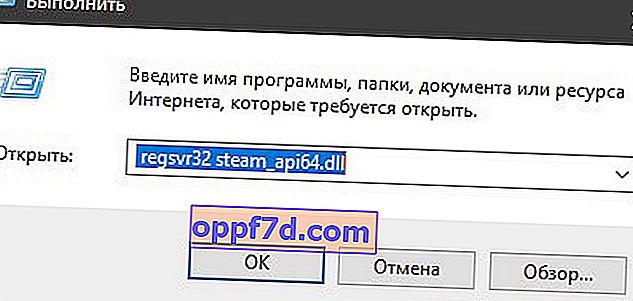Ak spúšťač Steam nemôže nájsť zadaný súbor DLL, ktorý je potrebný na správne fungovanie hry, dostanete rôzne chybové správy ako „ vstupný bod postupu nebol nájdený v Steam_api64.dll “ alebo „ Systém nenašiel Steam_api64.dll “. Pri spustení rôznych hier, ako sú GTA 5, Fallout 4, Farming Simulator, Skyrim a ďalších, sa tiež môže zobraziť chybové hlásenie „ Program nie je možné spustiť, pretože v počítači chýba Steam_api64.dll. Skúste program preinštalovať .“ To nezávisí od verzie operačného systému a chyba sa môže objaviť v systéme Windows 10 aj Windows 7.
Samotný súbor Steam_api64.dll je zodpovedný za vzťah autenticity licencie medzi klientom Steam a hrou. Z tohto dôvodu bude táto chyba pre tých používateľov, ktorí si stiahnu pirátske hry z torrentu, pretože tvorcovia nových balíkov nemusia zabaliť súbor Steam_api64.dll do samotnej hry alebo antivírus považoval tento súbor za nebezpečný a zablokoval ho. Chyba sa môže vyskytnúť aj používateľom, ktorí používajú licencované hry. V takom prípade môže byť súbor Steam_api64.dll poškodený. Napríklad keď sa vykonáva práca na tomto súbore a dôjde k náhlemu zlyhaniu, môže dôjsť k poškodeniu súboru. Táto príručka je o tom, ako opraviť chybu, keď pri spustení hier v systéme Windows 10 alebo Windows 7 chýba súbor Steam_api64.dll.

Opraviť chýbajúcu chybu Steam_api64.dll
Ak sa pokúšate spustiť pirátsku verziu hry stiahnutej z torrentu, mali by ste pochopiť, že 80% z vás bude mať vírus. Neodporúčam vás odrádzať ani od vás vyžadovať licenciu, toto je vaše vedomé riziko. Najskôr musíte pred inštaláciou hry vypnúť antivírus, pretože súbor steam_api64.dll je infikovaný v nových balíkoch a nebude nainštalovaný v systéme. Ak ste hru už nainštalovali a zobrazí sa chyba, pridajte priečinok s hrami k antivírusovým výnimkám. Tu je príklad toho, ako pridať hru k výnimkám v systéme Windows 10 Defender.
Otvorte vstavaný antivírus Windows Defender a kliknite na položku Ochrana pred vírusmi a hrozbami> na pravej strane Spravovať nastavenia> Pridať alebo odstrániť výnimky. Ďalej môžete pridať priečinok s hrami alebo samotný súbor Steam_api64.dll až na výnimky, aby ich antivírus neskenoval.
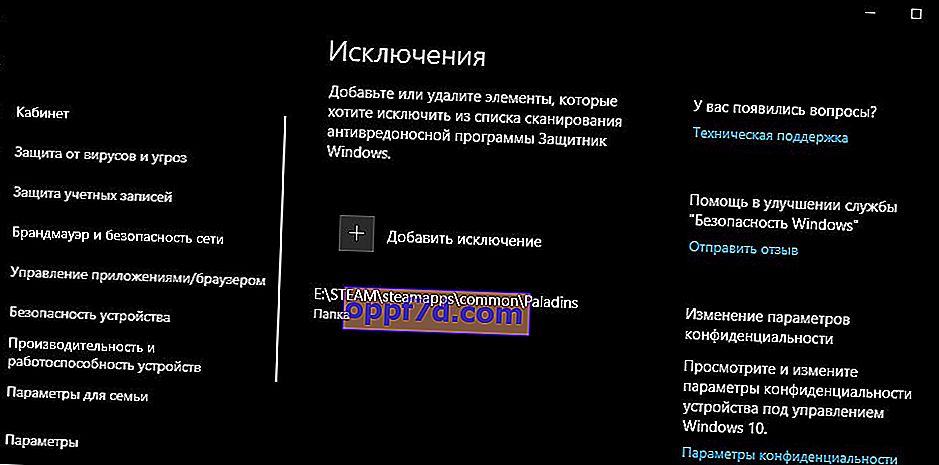
1. Kontrola súborov a hier Steam
Krok 1 . Steam má funkciu na kontrolu integrity herných súborov a ich obnovenie, ak sú poškodené alebo chýbajú. Ak to chcete urobiť, spustite klienta Steam a kliknite na hornú kartu „ KNIŽNICA “. Ďalej po spustení vyberte hru, ktorá spôsobí chybu s chýbajúcim súborom Steam_api64.dll, kliknite na ňu pravým tlačidlom myši a vyberte príkaz „ Vlastnosti “. V novom okne prejdite na kartu „ Miestne súbory “ a kliknite na možnosť „ Skontrolovať integritu súborov hry “. Ak Steam nájde poškodený alebo chýbajúci súbor Steam_api64.dll, stiahne si nový zo svojho servera a nahradí ten doterajší.
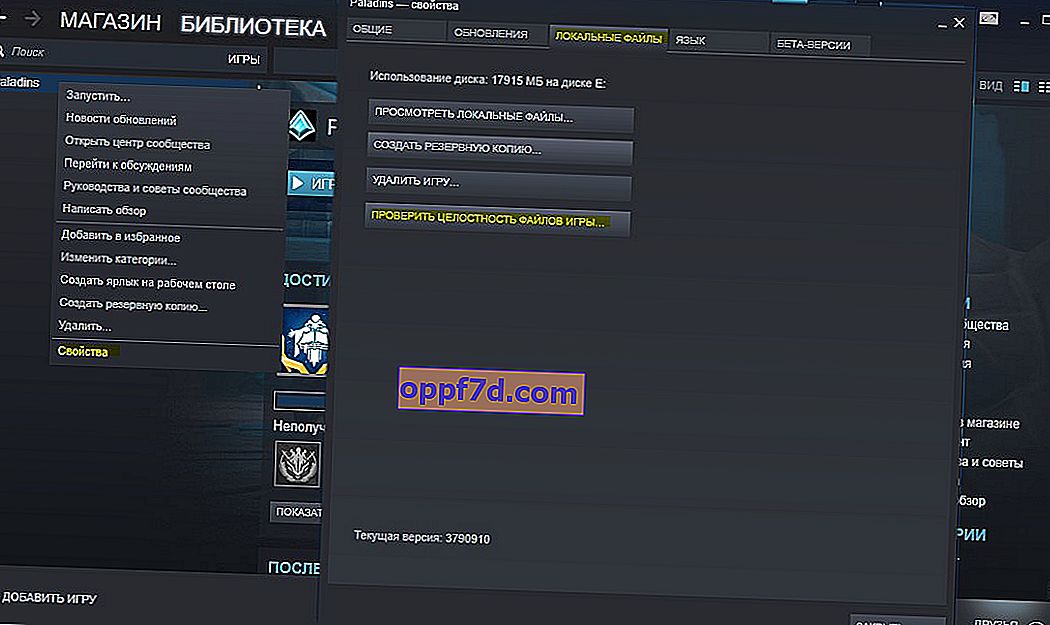
Krok 2 . Obnovme priečinok knižnice v klientovi Steam. Otvorte klienta a kliknite na kartu „ Steam “ v hornej časti , zvoľte „ Nastavenia “.

V novom okne kliknite na stĺpec „Na stiahnutie “ a na pravej strane „ Priečinky knižnice Steam “. Zobrazí sa ďalšie okno, v ktorom kliknite pravým tlačidlom myši na inštalačnú cestu klienta Steam a vyberte možnosť „ Obnoviť priečinok knižnice “. Po dokončení procesu reštartujte Steam a skúste hru spustiť.
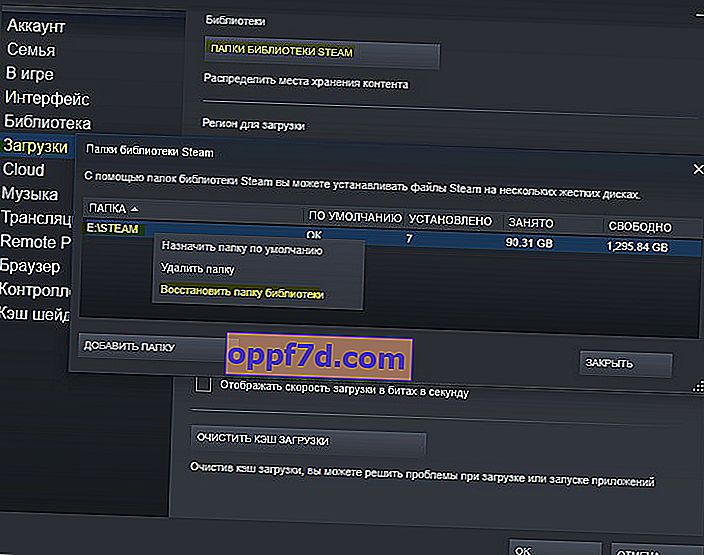
2. Inštalácia DirectX
DirectX je populárne API, ktoré obsahuje všetky DLL, ktoré potrebujete na podporu svojej grafickej práce. Prejdite na oficiálnu webovú stránku spoločnosti Microsoft a stiahnite si DirectX, potom reštartujte počítač a skontrolujte, či je chyba v súbore Steam_api64.dll opravená.
- Stiahnite si DirectX pre koncového používateľa.
3. Aktualizujte ovládač videa
Súbor Steam_api64.dll nemusí byť umiestnený v samotnom klientovi Steam alebo v priečinku s hrami. Tento súbor je možné nájsť v priečinku s grafickým ovládačom. V mojom prípade ide o grafický ovládač Nvidia a súbor sa nachádza v ceste C: \ Program Files \ NVIDIA Corporation \ NvStreamSrv . Prejdite na oficiálnu webovú stránku výrobcu grafickej karty Nvidia, AMD alebo Intel a stiahnite si najnovší ovládač grafickej karty.

4. Zaregistrujte steam_api64.dll a kam vhadzovať
Ak si chcete súbor Steam_api64.dll stiahnuť z Internetu na svoje vlastné nebezpečenstvo a riziko a sami si ho nahrať, aby ste chybu napravili, potom sa samotný súbor Steam_api64.dll môže nachádzať na rôznych miestach, v závislosti od potrieb API API hry. Umiestnenie súboru Steam_api64.dll môže byť:
- C: \ Windows \ System32
- C: \ Windows \ SysWOW64
- Priečinok hry E: \ STEAM \ steamapps \ common \ SMITE \ Binaries \ Win64
- Koreňový adresár hry E: \ STEAM \ steamapps \ common \ SMITE \
Ak máte niekoľko hier, môžete vziať súbor Steam_api64.dll z inej hry a vložiť ho do priečinka s hrou, v ktorom sa vyskytla chyba. Otvorte program Explorer (toto PC) a hľadajte iba názov súboru Steam_api64.dll.
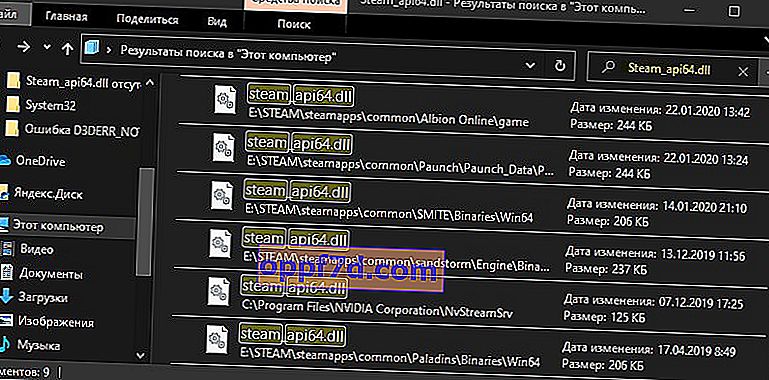
Moment : Po nahraní súboru na seba ho budete pravdepodobne musieť zaregistrovať. Ak to chcete urobiť, stlačte kombináciu klávesov Win + R a zadajte regsvr32 steam_api64.dll.